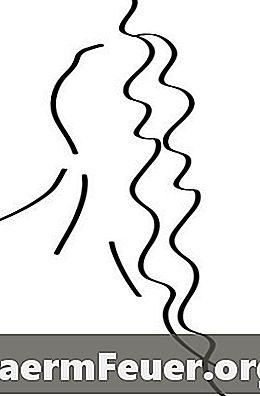
Conţinut
Te-ai saturat sa lucrezi cu o rezolutie slaba? În acest articol vom vedea cel mai simplu mod de a netezi și de a tăia loviturile făcute pe un fundal alb. Urmând acești pași, totul va fi gata în doar câteva minute.
instrucțiuni de ghidare

-
Deschideți fișierul care va fi tratat sau îl importați cu un scaner. Dacă scanați desenul, utilizați cel puțin 150 dpi. Redimensionați imaginea la rezoluția dorită.
Reglați rezoluția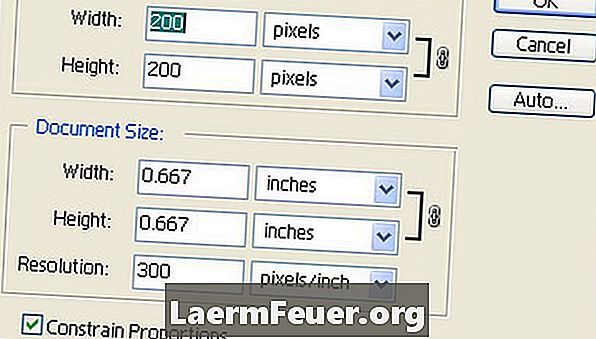
-
Utilizați instrumentul "baghetă magică" pentru a selecta fundalul (partea albă) a desenului. Utilizați instrumentul "Expandare selecție" pentru a mări selecția până când atingeți marginile vizibile ale artei.
Selectați Fundal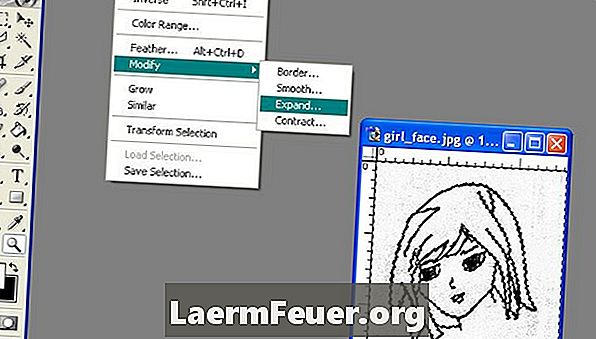
-
În meniul "Fișier", accesați instrumentul de selectare "Netedă". Neteziți selecția cu 0,5 pixeli. Acum faceți clic dreapta pe selecție și utilizați instrumentul "Cut" pentru a elimina fundalul. Dacă stratul nu vă permite să tăiați pixeli, trebuie să faceți dublu clic pe stratul de imagine și să-l denumiți. Acest lucru va debloca astfel încât să poată fi editat.
Selecție netedă
-
Faceți clic dreapta pe selecție, din nou și faceți clic pe "Invert Selection". Acum mergeți înapoi la instrumentul de selectare "Smooth" (Smooth) și aliniați selecția cu 0,3 mai mulți pixeli.
Smooth din nou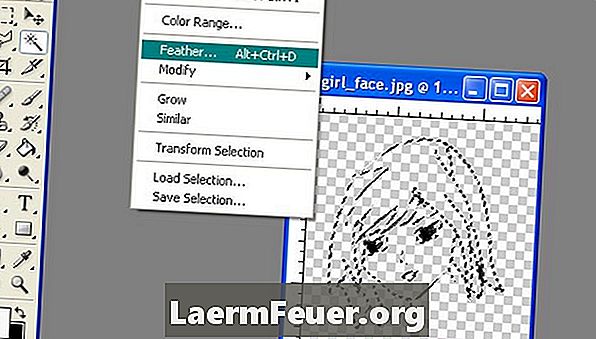
-
În timp ce mențineți selecția activă, faceți clic pe instrumentul "Pensulă". Creșteți dimensiunea periei la jumătate din dimensiunea desenului. Utilizați mostrele de selectare a culorilor pentru a găsi culoarea dorită. Vopsiți selecția complet pe linii. Desenul dvs. este acum înmuiat și gata să fie colorat.
Utilizați peria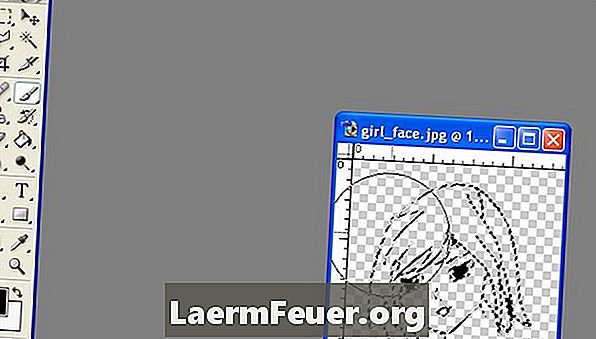
avertisment
- Păstrați întotdeauna o copie a lucrării originale salvate. Nimănui nu-i place să-și piardă propria muncă.
Ce ai nevoie
- Adobe Photoshop 5+
- Scanner (opțional)